Google 同期の[一括同期]ボタンが表示されず、代わりにメッセージが表示される場合があります。

- 表示されるメッセージ
-
「こちらの機能を実行するには、Google Workspace プライマリドメインの特権管理者でログインしてください。」
上記のメッセージが表示される場合、ログインしているユーザーが「同期実行可能な権限」を持っていないことが考えられます。
考えられる原因と対処方法についてご紹介いたします。
- A. 特権管理者権限を持っていない
- B. サブドメインの特権管理者がログインしている
- C. rakumo 管理者の役割を持つユーザーに特権管理者の権限を割り当てたが、一般ユーザーの状態となってしまっている
A. 特権管理者権限を持っていない
Google 同期を実行可能なユーザーは、Google Workspace の特権管理者のみです。
「一括同期」ボタンが表示されないユーザーが、上記の条件を満たしているかどうかご確認ください。
- Google Workspace の管理者権限を確認する
-
Google Workspace の「特権管理者」確認方法
- 1. Google 管理コンソール > ユーザー にアクセスします。
- 2. ユーザー名をクリックして、詳細画面を開きます。
- 3. 管理者ロールと権限の「ロール」箇所をご確認ください。
「特権管理者」と記載があるユーザーが、特権管理者ユーザーです。
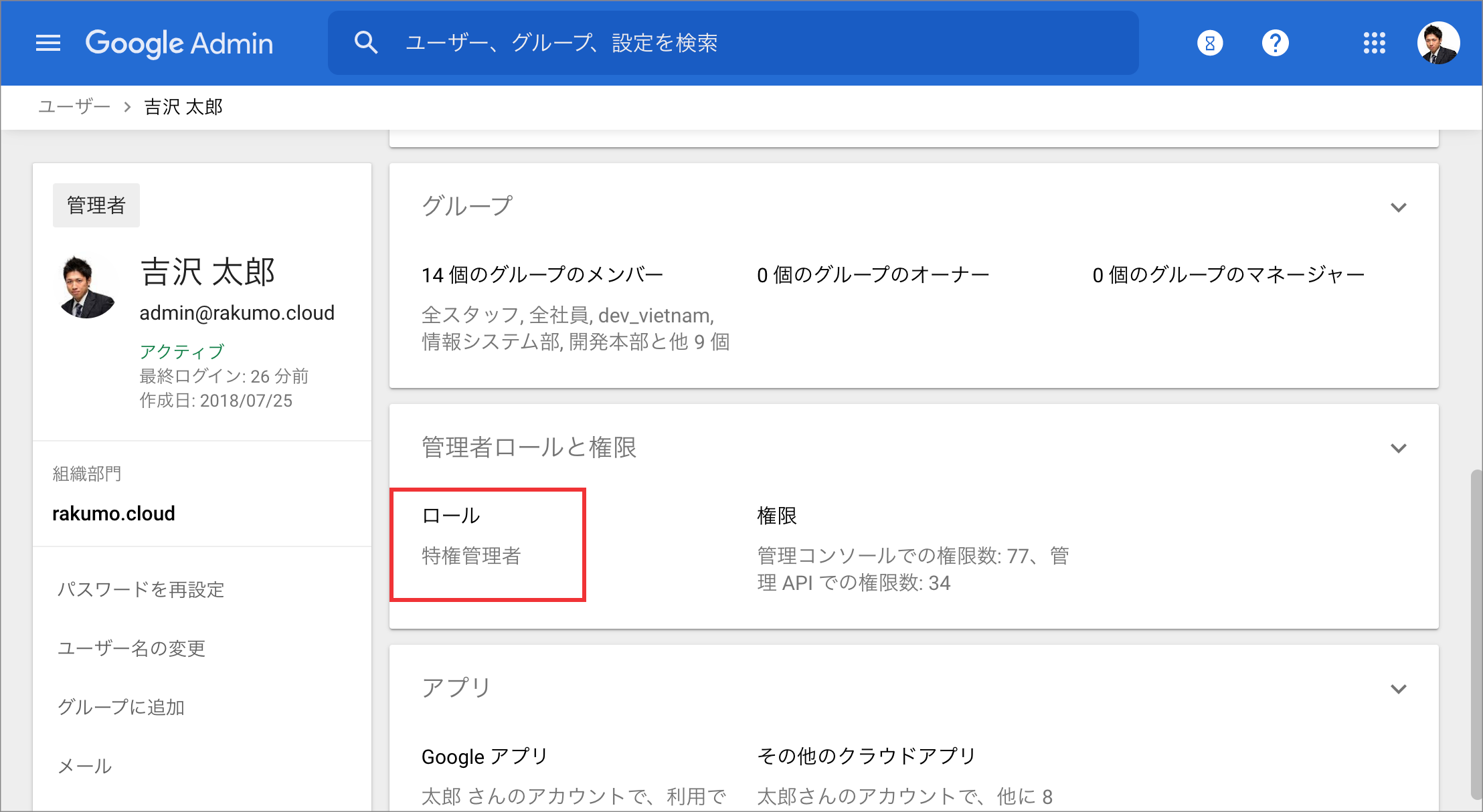
確認の結果、実行可能なユーザーではなかった場合は、以下の対応方法についてご検討ください。
- 新しく特権管理者の権限を割り当てていただく(※)
- 特権管理者権限を持つユーザーでログインして、Google 同期を実行していただく
(※)「一括同期」ボタンが表示されないユーザーに、新たに特権管理者権限を割り当てた際は、現在 Google 同期を実行可能な特権管理者の方に同期を行っていただく必要があります。
詳しくは C. rakumo 管理者の役割を持つユーザーに特権管理者の権限を割り当てたが、一般ユーザーの状態となってしまっている をご参照ください。
B. サブドメインの特権管理者がログインしている
Google 同期を実行可能なユーザーは、Google Workspace の特権管理者のみです。
マルチドメインでご利用中の場合には、プライマリドメインの特権管理者のみが実行可能です。
「一括同期」ボタンが表示されないユーザーが、上記の条件を満たしているかどうかご確認ください。
- Google Workspace の管理者権限を確認する
Google Workspace の「特権管理者」確認方法
- 1. Google 管理コンソール > ユーザー にアクセスします。
- 2. ユーザー名をクリックして、詳細画面を開きます。
- 3. 管理者ロールと権限の「ロール」箇所をご確認ください。
「特権管理者」と記載があるユーザーが、特権管理者ユーザーです。
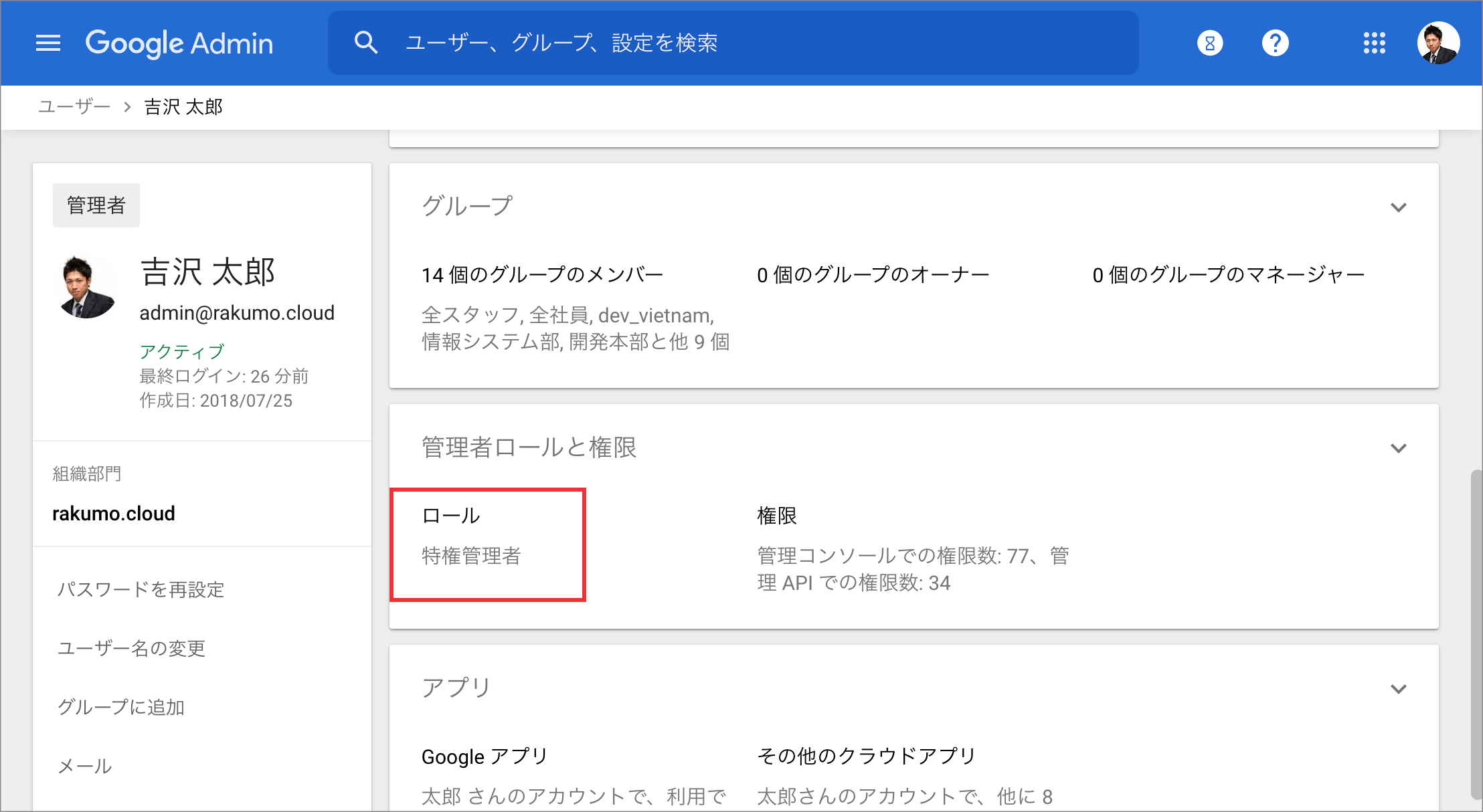
- 4. あわせて、当該ユーザーのメールアドレス箇所をご確認ください。
@ 以降がプライマリドメインとなっているユーザーが、プライマリドメインのユーザーです。
もし実行可能なユーザーではない場合は、プライマリドメインの特権管理者ユーザーでログインして、Google 同期を実行してくださいますようお願いいたします。
C. rakumo 管理者の役割を持つユーザーに特権管理者の権限を割り当てたが、一般ユーザーの状態となってしまっている
もともと「rakumo 管理者」の役割を設定しているユーザーに、新しく Google Workspace の特権管理者権限を割り当てた際、「一括同期」ボタンが表示されないことがあります。
-
発生する状況
-
ユーザーA が rakumo 管理画面 > 管理者の設定 で「rakumo 管理者」として設定されている
↓
ユーザーA に Google Workspace の特権管理者権限を割り当てる
↓
ユーザーA に特権管理者権限を割り当てた後、Google同期を行っていない
上記に該当する場合、rakumo 上で特権管理者として認識されていない可能性があります。
本問題を解消するためには、お手数ですが、以前より特権管理者の権限を持っているユーザーでログインして、一度 Google 同期を行ってください。
その後、新しく特権管理者の権限を割り当てたユーザーの画面で「一括同期」ボタンが表示されようになるかどうかご確認くださいますようお願いいたします。